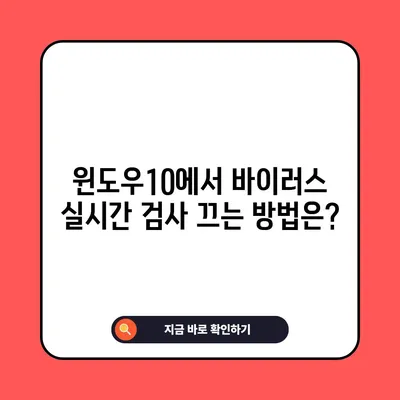윈도우10 바이러스 실시간 검사 끄기 – Windows Virus
윈도우10에서 바이러스 실시간 검사를 끄는 것은 특정 작업을 수행하거나 프로그램이 예상치 못하게 삭제되는 것을 방지하기 위해 필요할 수 있습니다. 특히 KMSAuto 같은 인증 프로그램을 사용할 때, 실시간 검사가 프로그램 파일을 바이러스로 오인하여 삭제할 수 있습니다. 이번 포스트에서는 윈도우10에서 바이러스 실시간 검사를 끄는 방법을 상세히 알아보겠습니다.
바이러스 및 위협 방지 설정 접근하기
윈도우10에서 바이러스 실시간 검사를 끄기 위해서는 몇 가지 단계가 필요합니다. 첫 번째로 시작 메뉴에서 실행 창을 여는 것이며, 이 단계가 생략되면 모든 후속 작업이 이루어질 수 없기 때문에 매우 중요합니다.
-
윈도우 키를 눌러 실행 창 열기: 윈도우 키는 일반적으로 키보드의 왼쪽 하단에 위치하고 있으며, 해당 키를 누름으로써 실행 창을 쉽게 열 수 있습니다. 실행 창이 열리면 바이러스라고 입력하여 검색합니다.
-
바이러스 및 위협 방지 메뉴 클릭: 검색 결과에서 바이러스 및 위협 방지 옵션을 선택하여 클릭합니다. 이 메뉴는 윈도우의 보안 설정 중 하나로, 사용자의 컴퓨터를 안전하게 보호하기 위한 다양한 기능을 포함하고 있습니다.
-
설정 관리로 이동하기: 나타나는 창의 아래쪽에 보면 바이러스 및 위협 방지 설정이 보일 것입니다. 여기서 설정 관리를 클릭하여 추가 설정으로 이동합니다.
| 단계 | 설명 |
|---|---|
| 1 | 윈도우 키 눌러 실행 창 열기 |
| 2 | 바이러스 입력 후 바이러스 및 위협 방지 클릭 |
| 3 | 바이러스 및 위협 방지 설정 아래의 설정 관리 클릭 |
💡 윈도우10에서 부팅 암호 해제 방법을 알아보세요. 💡
실시간 보호 끄기
이제 실시간 보호를 끄는 단계입니다. 실시간 보호가 작동 중일 때, 특정 파일이 바이러스로 잘못 분류되거나 삭제되는 것을 방지하기 위해 이를 비활성화 해야 합니다.
-
실시간 보호 버튼 클릭: 설정 관리 페이지에서 실시간 보호 옵션을 찾습니다. 이 부분은 보통 페이지 상단에 위치하고 있으며, 활성화된 경우 그 옆에 체크 표시가 보입니다.
-
확인 창에서 예 클릭: 실시간 보호 옵션을 클릭하면, 시스템이 해당 기능을 비활성화할 것인지 물어보는 창이 나타납니다. 이 창에서 예를 선택하여 동의합니다.
-
상태 확인하기: 실시간 보호가 성공적으로 비활성화 되면, 화면 상단에 실시간 보호가 꺼져 있어 디바이스가 공격에 취약할 수 있습니다라는 문구가 나타납니다. 이 메시지는 기능이 비활성화되었음을 확인해주는 경고입니다.
| 단계 | 설명 |
|---|---|
| 1 | 실시간 보호 버튼 클릭 |
| 2 | 허용할 것인지 물어보는 창에서 예 클릭 |
| 3 | 상태 메시지 확인 (실시간 보호가 꺼져 있습니다.) |
바이러스 실시간 검사를 끄는 이유
많은 사용자들이 왜 바이러스 실시간 검사를 꺼야 하는지 의아해하실 것입니다. 물론 보안이 중요한 요소인 만큼, 이 기능을 비활성화하는 것은 매우 신중한 결정이 필요합니다. 이러한 선택이 반드시 그래야 한다는 것을 이해하기 위해, 여기서 몇 가지 이유를 자세히 살펴봅시다.
1. 특정 소프트웨어의 필요성
일부 소프트웨어는 설치 과정 중 파일이 자동으로 삭제되거나 차단되는 경우가 발생할 수 있습니다. 예를 들어, KMSAuto와 같은 인증 도구는 종종 보안 프로그램에 의해 오차로 감지되며, 이로 인해 사용자가 필요로 하는 파일이 삭제되는 경우가 많습니다. 이를 해결하기 위해서는 해당 기능을 비활성화해야 합니다.
2. 사용자 편의성 증대
실시간 검사 기능을 켠 상태에서는 여러 번의 클릭과 확인 과정을 거쳐야 원하는 파일을 사용할 수 있습니다. 이 과정이 반복되면 사용자의 작업 효율성이 떨어지게 됩니다. 반면, 이 기능을 끄면 더욱 간편하게 원하는 작업을 수행할 수 있습니다.
3. 테스트 및 실험 자료 확보
개발자나 IT 관련 전문가들은 실험 및 테스트를 위해 특정 프로그램을 비활성화해야 하는 경우가 많습니다. 실시간 보호에 의해 자동으로 파일이 삭제되면, 실험 결과가 왜곡되거나 무효화될 수 있으므로 이 기능을 끄는 것이 필요합니다.
4. 호환성 문제 해결
일부 구형 프로그램은 최신 보안 소프트웨어와 호환되지 않거나 제대로 작동하지 않을 수 있습니다. 이런 경우 실시간 검사를 끄는 것이 일시적으로나마 프로그램을 원활하게 사용할 수 있게 해줍니다.
| 이유 | 설명 |
|---|---|
| 소프트웨어 필요성 | 특정 프로그램 사용 중 자동 삭제 방지 |
| 사용자 편의성 증가 | 반복적인 확인 절차 감소로 작업 효율성 향상 |
| 테스트 및 실험 자료 확보 | 결과 왜곡 방지 |
| 호환성 문제 해결 | 구형 프로그램과의 충돌 방지 |
신중하게 선택하세요
윈도우10에서 바이러스 실시간 검사를 끄는 것은 특정 작업이나 프로그램 사용을 위해 종종 필요한 조치입니다. 하지만 이러한 작업은 항상 위험을 동반하므로, 필요할 때만 이 기능을 비활성화하시는 것이 좋습니다. 불필요한 리스크를 피하기 위해 철저한 검사와 필요한 경우에 만 속도를 늦추어 사전에 약속된 파일을 안전하게 유지하는 방법을 권장합니다.
💡 윈도우10 설정을 간편하게 조정하는 방법을 알아보세요. 💡
자주 묻는 질문과 답변
💡 윈도우10의 보안 설정을 쉽게 마스터하세요. 💡
Q1: 실시간 검사를 꾼 상태로 얼마나 오랫동안 사용해도 되나요?
답변1: 특정 작업이 끝난 후 가능한 한 빨리 실시간 검사를 다시 활성화하는 것이 안전합니다. 이는 시스템과 데이터의 안전성을 위해 매우 중요합니다.
Q2: 실시간 검사를 다시 켜려면 어떻게 하나요?
답변2: 같은 절차를 통해 실시간 보호 옵션에 접근한 후 이 기능을 다시 켜면 됩니다. 단순히 버튼을 클릭하여 활성화하면 됩니다.
Q3: 바이러스 실시간 검사를 끌 경우 어떤 위험이 따르나요?
답변3: 실시간 검사를 끄면 새로운 바이러스가 시스템에 감염될 위험이 증가합니다. 따라서 강력한 보안 대책을 마련해야 합니다.
이 가이드를 통해 윈도우10 바이러스 실시간 검사 끄는 방법을 이해하고, 필요에 따라 신중하게 사용하시기 바랍니다. 컴퓨터 환경에 따라 적절한 선택을 하시기를 권장드립니다!
위 포스트는 사용자에게 실시간 검사 기능을 끌 때 필요한 정보와 절차를 자세히 설명하며, 특정 예시와 데이터를 제시하여 이해를 돕고자 하였습니다. 관련된 질문과 답변으로 독자가 가질 수 있는 궁금증을 해소하고, 상황에 따라 신중한 판단을 내릴 수 있도록 유도하는 내용을 포함했습니다.
윈도우10에서 바이러스 실시간 검사 끄는 방법은?
윈도우10에서 바이러스 실시간 검사 끄는 방법은?
윈도우10에서 바이러스 실시간 검사 끄는 방법은?